Cách sửa lỗi 4013 khi Restore iPhone đơn giản nhất
Cách sửa lỗi 4013 khi Restore iPhone đơn giản nhất
Lỗi 4013 khi Restore iPhone thường do lỗi phần cứng, hiếm khi xuất phát từ phần mềm. Khi phát sinh lỗi, hệ thống sẽ gửi thông báo với nội dung 'iPhone Error 4013' trên thiết bị. Cùng tham khảo cách fix lỗi 4013 khi Restore iPhone trong bài viết sau đây nhé!
Lỗi 4013 khi Restore iPhone là gì?
Lỗi 4013 khi Restore iPhone là một lỗi thường gặp khi khôi phục hoặc cập nhật phiên bản iOS mới.
Trong quá trình Restore iPhone đã bao giờ bạn gặp lỗi 4013 hay chưa? Lỗi này thường được hiển thị dưới dạng thông báo 'iPhone Error 4013' trên màn hình máy tính.
Tuy nhiên, lỗi 4013 khi Restore iPhone khá hiếm gặp trong quá trình sử dụng bình thường. Chỉ xảy ra khi khôi phục cài đặt gốc hoặc cập nhật iOS phiên bản mới.

Khi Restore lỗi 4013, bạn cần thực hiện đúng cách để hạn chế sai sót. Điều này có thể ảnh hưởng đến hoạt động của iPhone. Trước khi khôi phục iPhone, hãy sao lưu dữ liệu để dự phòng sự cố nào xảy ra.
Xem thêm giá thay pin iPhone giá rẻ tại Điện Thoại Vui mới nhất 2025:
[dtv_product_related category='thay-pin/thay-pin-dien-thoai-iphone']
Dấu hiệu nhận biết lỗi 4013 khi Restore iPhone?
Bạn có thể nhận biết lỗi 4013 khi Restore iPhone hoặc cập nhật iOS mới nhất. Lúc này, iTunes sẽ báo lỗi với mã 'iPhone Error 4013'. Một số trường hợp khác, thiết bị có thể thông báo với nội dung 'The iPhone could not be restored. An unknown error occurred (4013)'
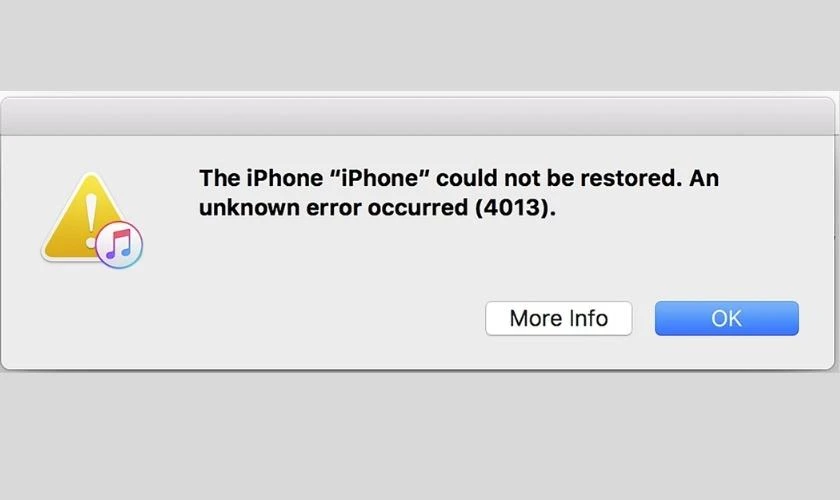
Ngoài ra, bạn cũng dễ dàng nhận thấy quá trình Restore hoặc cập nhật iOS bị dừng lại. iTunes bị treo hoặc đóng đột ngột khi đang khôi phục. Nặng hơn, iPhone khởi động lại nhiều lần trong khi khôi phục.
Xem thêm: Các lỗi Panic Full iPhone và cách khắc phục thành công
Các nguyên nhân gây ra lỗi Restore iPhone 4013
Lỗi này thường xuất hiện khi có vấn đề về phần cứng hoặc phần mềm bao gồm:
- Sử dụng dây cáp truyền dữ liệu, cáp sạc kém chất lượng hoặc đã bị hư hỏng từ trước.
- Phần tiếp xúc giữa chân sạc và dây cáp không ổn định do hỏng hoặc bám nhiều bụi bẩn.
- Lỗi phần cứng trên iPhone như: chip NAND, IC nguồn,...
- Tệp firmware bị hỏng hoặc lỗi từ iTunes.
- Phiên bản cập nhật của iTunes và iOS không tương thích với nhau.
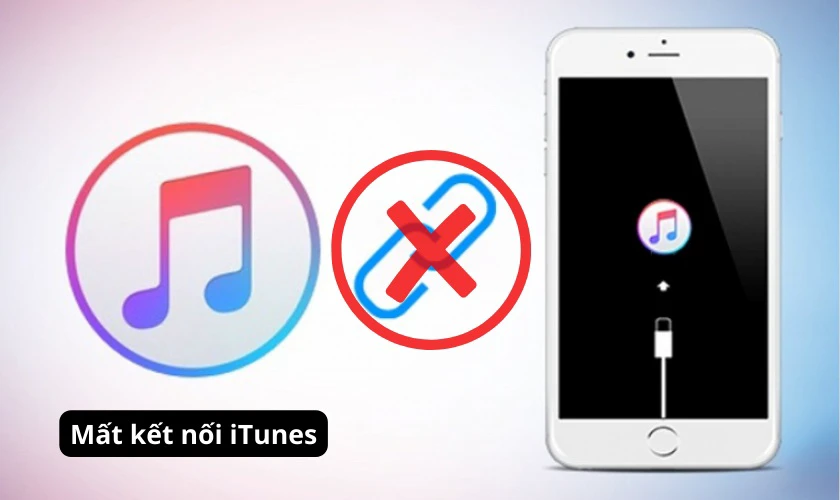
Trong quá trình Restore iPhone, lỗi 4013 có thể xuất phát từ lỗi trên iOS. Tuy nhiên, trường hợp này rất hiếm xảy ra trên iPhone. Do hệ điều hành của Apple được thiết kế đặc biệt với độ ổn định và mượt mà cao.
Hãy tham khảo thêm nguyên nhân lỗi camera iPhone bị đen để tìm cách khắc phục ngay tại đây nhé!
Những cách sửa lỗi 4013 khi Restore iPhone
Nếu thiết bị của bạn hiện thông báo 'iPhone Error 4013', hãy nhanh chóng fix lỗi. Điều này giúp hạn chế ảnh hưởng đến iPhone và đảm bảo trải nghiệm sử dụng. Bạn có thể tham khảo một số cách fix lỗi 4013 khi Restore iPhone dưới đây:
Sửa lỗi 4013 khi Restore iPhone bằng cách tắt nguồn và khởi động lại
Đây là cách đơn giản và thường được áp dụng để sửa nhiều lỗi trên iPhone. Tùy theo mỗi dòng máy thì cách khởi động lại có thể khác nhau như sau:
- Từ dòng iPhone X Series đến iPhone 15 Series
Bước 1: Bạn nhấn và giữ đồng thời nút âm lượng với nút sườn đến khi xuất hiện thanh trượt tắt nguồn.
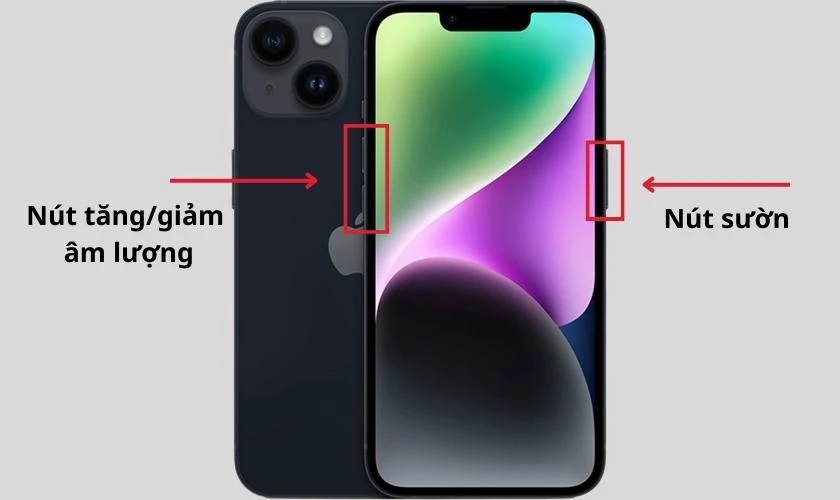
Bước 2: Sau đó, bạn kéo thanh trượt từ trái sang phải. Thiết bị sẽ tắt hoàn toàn sau khoảng 30 giây.
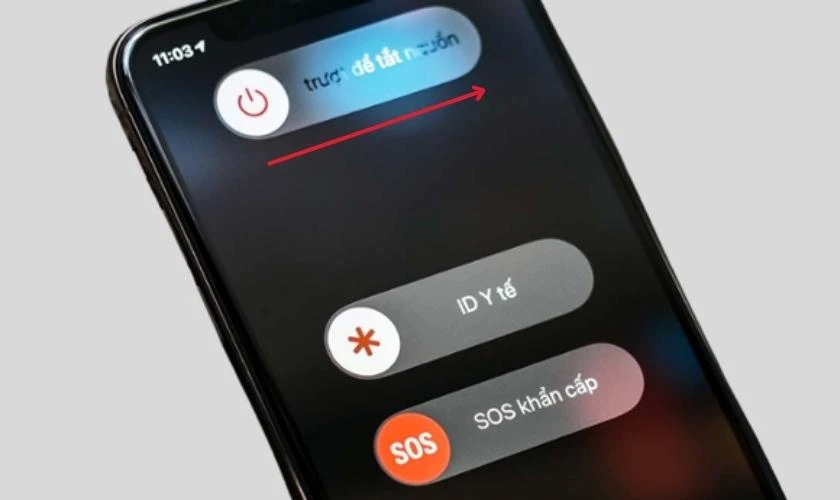
Bước 3: Bạn tiếp tục nhấn và giữ nút sườn để khởi động lại thiết bị. Khi thấy màn hình hiển thị logo Apple thì bạn dừng thao tác lại và chờ máy chạy chương trình.
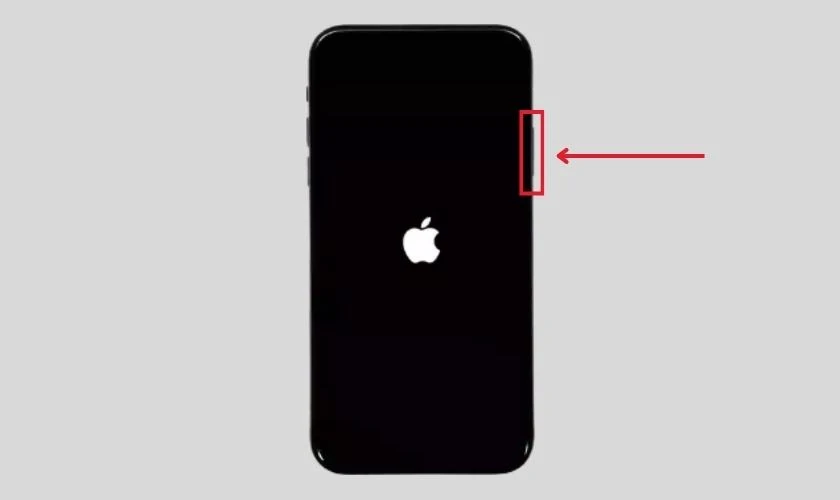
- Từ iPhone 6 đến iPhone SE
Bước 1: Bạn nhấn và giữ nút sườn cho đến khi chuyển sang màn hình mới.

Bước 2: Sau đó, bạn kéo thanh trượt sang phải. Thiết bị sẽ tắt hoàn toàn sau khoảng 30 giây.
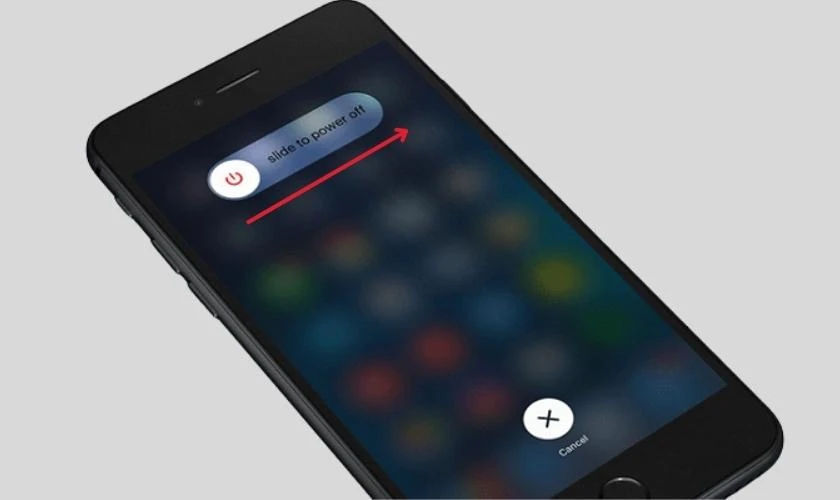
Bước 3: Bạn tiếp tục nhấn và giữ nút sườn để khởi động lại thiết bị. Khi thấy màn hình hiển thị logo Apple thì bạn dừng thao tác lại và chờ máy chạy chương trình.
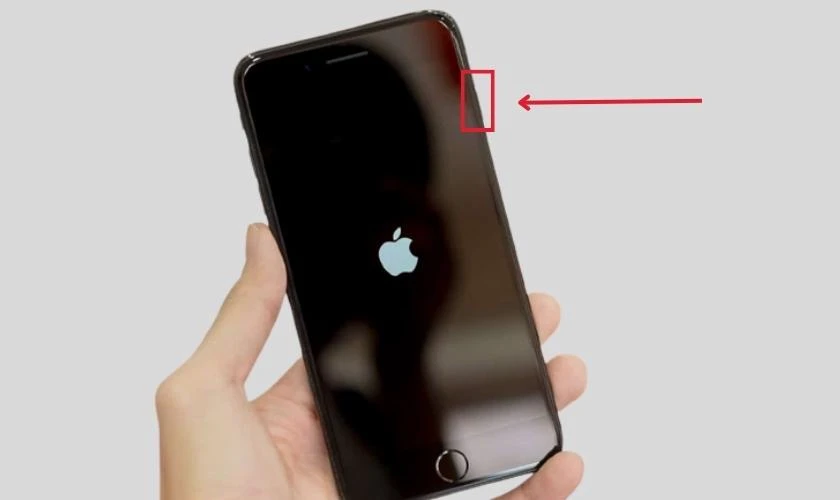
Sau khi đã khởi động lại, bạn hãy kiểm tra tình trạng iPhone. Nếu lỗi 4013 khi Restore iPhone vẫn còn, bạn có thể tham khảo thêm các bước bên dưới.
Nâng cấp ứng dụng iTunes lên phiên bản mới nhất
Bước 1: Bạn mở ứng dụng iTunes và nhấp vào mục Trợ giúp. Sau đó, bạn chọn Kiểm tra bản cập nhật.
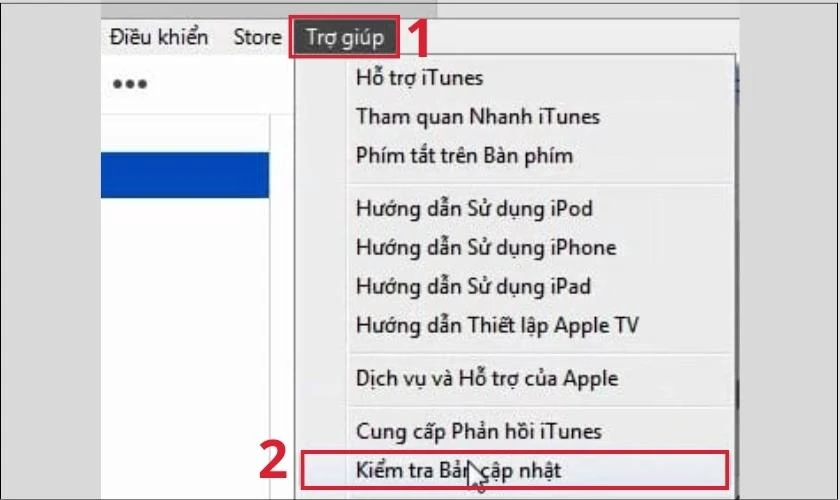
Bước 2: Lúc này, iTunes sẽ thông báo cho bạn biết phiên bản hiện tại là mới nhất hay chưa. Nếu cần cập nhật, bạn hãy nhấn vào nút Download iTunes trên hộp thoại.
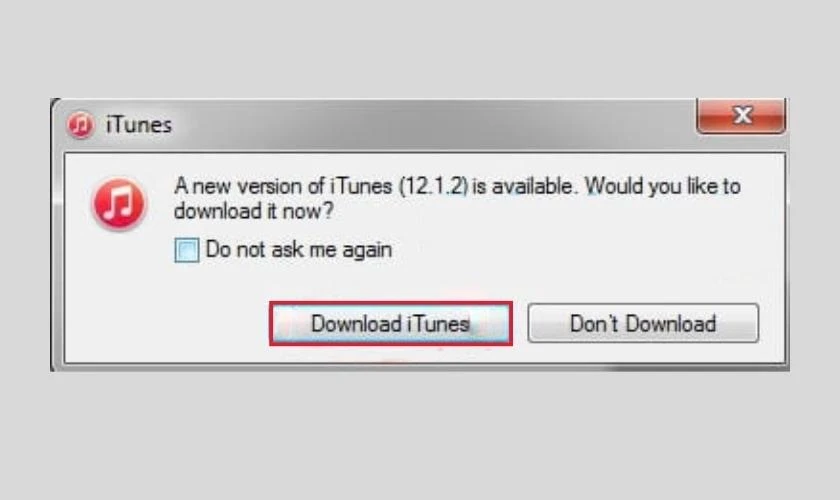
Bước 3: Cửa sổ Apple Software Update xuất hiện. Lúc này, bạn nhấn vào nút Install để bắt đầu tải và cài đặt phiên bản mới.
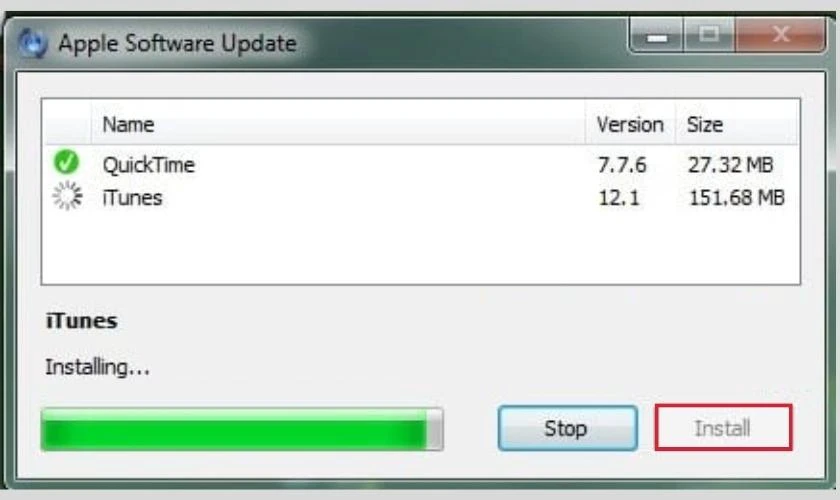
Bước 4: Sau khi hoàn tất cập nhật, hệ thống sẽ thông báo hai lựa chọn. Nếu bạn nhấn vào nút Yes thì máy tính sẽ khởi động lại ngay. Hoặc nhấn No để từ chối và tiếp tục sử dụng.
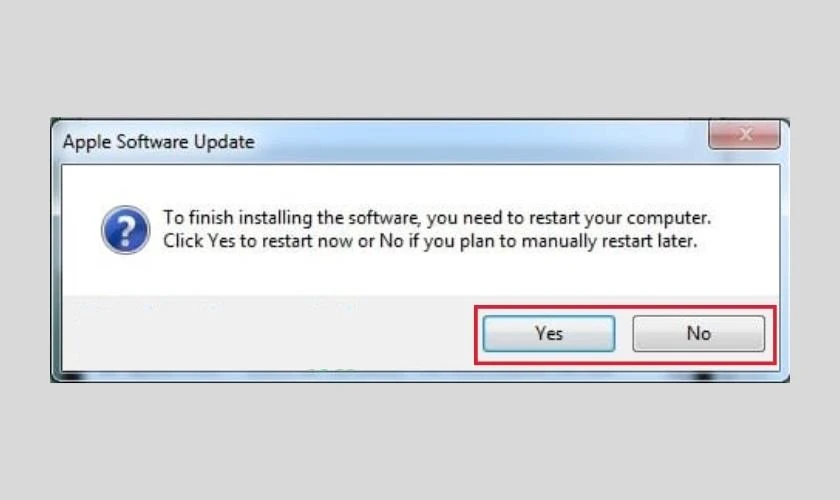
Lưu ý: Sau khi cập nhật iTunes lên phiên bản mới nhất, hệ thống có thể chuyển sang ngôn ngữ tiếng Anh. Bạn có thể nhấn “Ctrl + ,” và chọn Language để thay đổi ngôn ngữ phù hợp.
Kết nối iPhone với iTunes và cập nhật iTunes
iTunes là phần mềm miễn phí được nghiên cứu và phát triển độc quyền bởi Apple. Phần mềm này giúp người dùng iPhone quản lý dữ liệu trên thiết bị một cách dễ dàng và tiện lợi. iTunes được sử dụng để đồng bộ nhạc, video, hình ảnh, ứng dụng... giữa iPhone và máy tính.
Lưu ý: iTunes bị khai tử từ dòng Mac chạy macOS Catalina, được phát hành vào ngày 8 tháng 10 năm 2019. Do đó, các phiên bản từ MacBook 2019 sẽ không còn sử dụng được phần mềm này.
Ngoài ra, phần mềm còn giúp người dùng cập nhật iOS, khôi phục dữ liệu khi gặp sự cố,... Để sửa lỗi 4013 khi Restore iPhone bằng iTunes, bạn thực hiện theo các bước sau:
Bước 1: Đầu tiên, bạn cần kết nối iPhone với máy tính qua cáp USB, USB-C hoặc mạng Wi-Fi.

Bước 2: Bạn nhấn vào nút Thiết bị (biểu tượng hình điện thoại) ở trên bên trái ứng dụng iTunes trên máy tính.
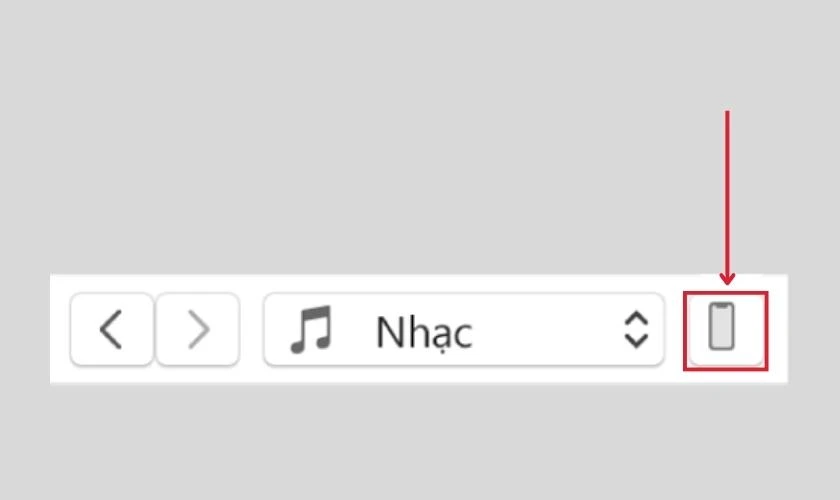
Bước 3: Cuối cùng, bạn nhấn vào Tóm tắt và chọn Cập nhật để tiến hành.
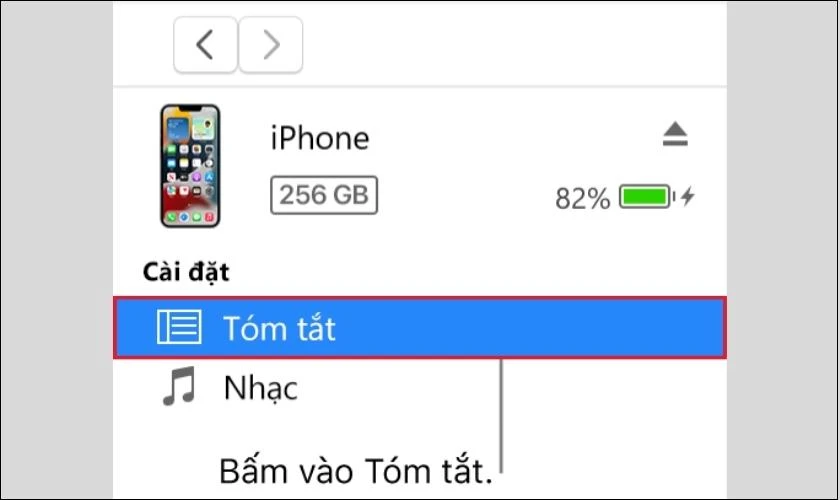
Trên đây là các bước cập nhật iTunes để fix lỗi 4013 khi Restore iPhone. Cách trên giúp iTunes được cập nhật lên phiên bản mới, tương thích với phiên bản iOS.
Kiểm tra các bản cập nhật iPhone
Bạn có thể kiểm tra cập nhật trên máy MacBook hoặc PC để fix lỗi 4013 trên iPhone. Để thực hiện, bạn làm theo một trong hai cách dưới đây:
- Với Mac chạy macOS 10.15 trở lên: Trong thanh bên Finder, bạn chọn iPhone, sau đó nhấn vào Cài đặt chung.
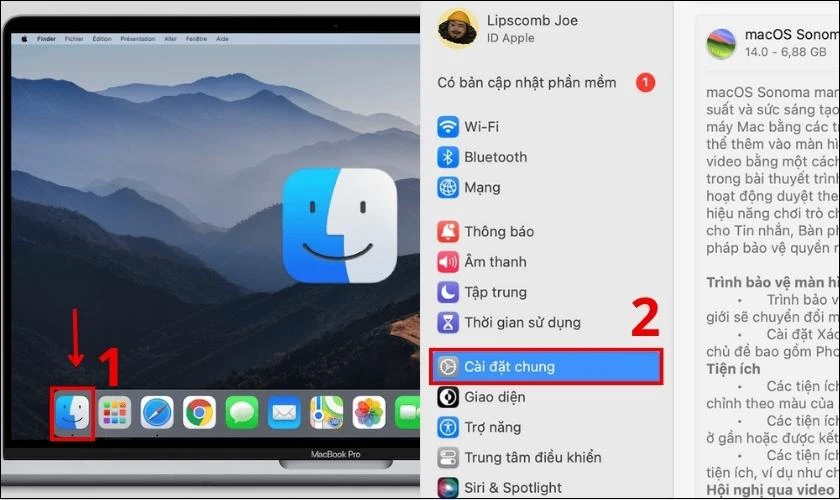
- Với MacBook chạy macOS 10.14 trở xuống hoặc máy tính Windows: Bạn mở ứng dụng iTunes và nhấn vào mục iPhone ở góc bên trái. Sau đó, bạn tiếp tục nhấn vào Kiểm tra bản cập nhật.
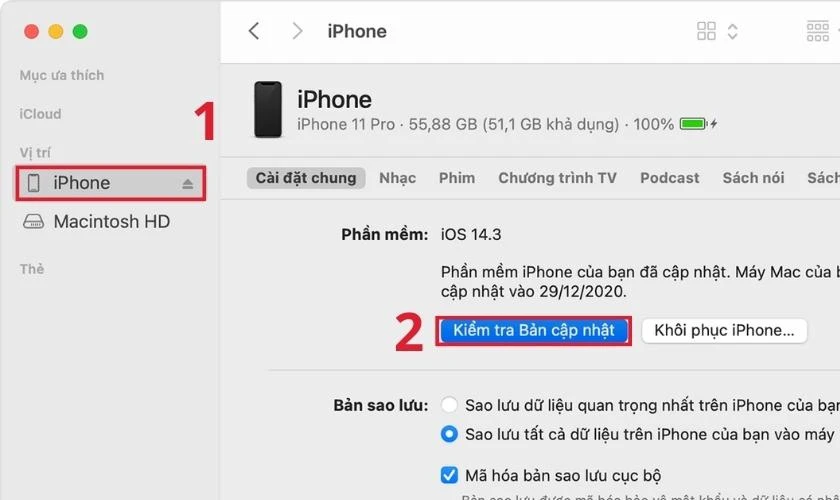
Lưu ý: Bạn cần sử dụng phiên bản iTunes mới nhất.
Khắc phục lỗi 4013 khi Restore iPhone bằng cách đổi một cáp USB khác
Nếu dây cáp bạn sử dụng không phải hàng chính hãng thì chất lượng có thể không đảm bảo. Do đó, khi Restore iPhone có thể xuất hiện lỗi 4013. Bạn có thể thử đổi cáp USB khác để đảm bảo kết nối với iTunes trên máy tính ổn định hơn.

Để hạn chế lỗi 4013, bạn nên mua cáp USB chính hãng hoặc tại các đơn vị uy tín. Điều này còn giúp đảm bảo an toàn cho các thiết bị trong quá trình sử dụng.
Xem thêm: Nguyên nhân lỗi Reset Counter iPhone và cách khắc phục
Sửa lỗi 4013 khi Restore iPhone bằng cách sử dụng phần mềm Dr.Fone - Repair
Dr.Fone - Repair là phần mềm phục hồi dữ liệu trên iPhone, iPad. Do đó, bạn có thể khắc phục lỗi 4013 khi Restore iPhone do phần mềm một cách đơn giản. Bạn có thể thực hiện fix lỗi 4013 bằng Dr.Fone - Repair theo các bước sau:
Bước 1: Bạn tải về phần mềm Dr.Fone - Repair cho máy tính TẠI ĐÂY. (https://drfone.wondershare.com/)
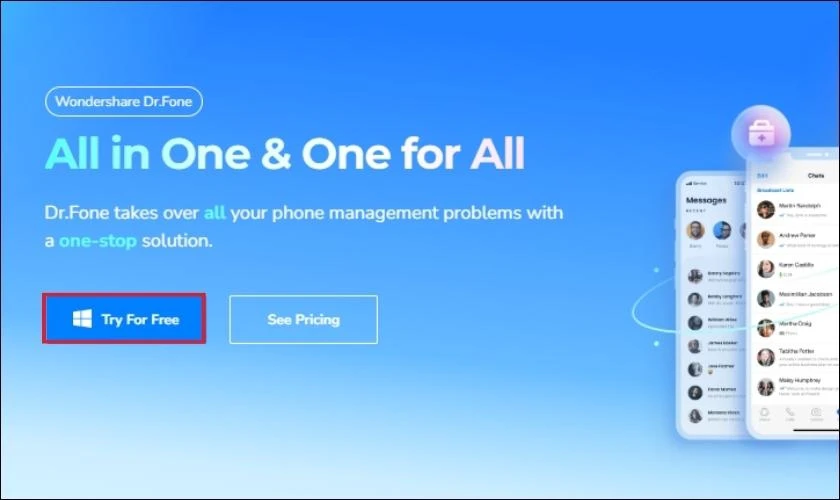
Bước 2: Để phần mềm Dr.Fone nhận dạng iPhone, bạn hãy tiến hành kết nối thiết bị với máy tính.
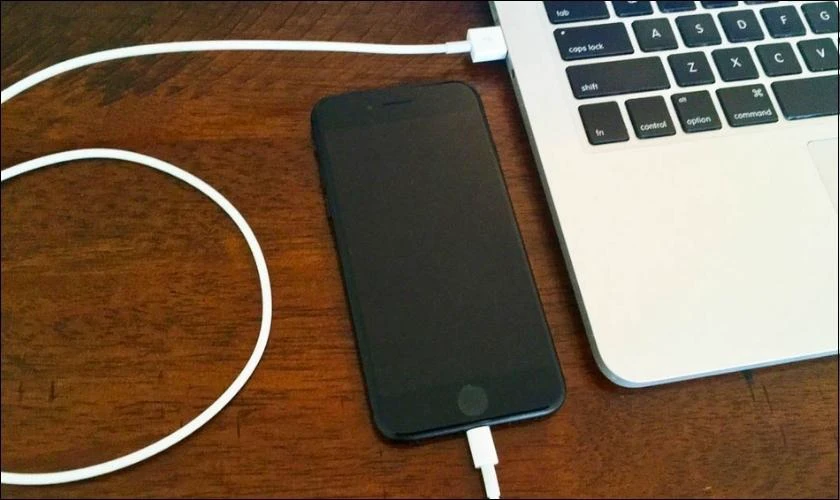
Bước 3: Bạn nhấn chọn Start và làm theo hướng dẫn. Sau đó, bạn khởi động lại máy tính trong chế độ DFU.
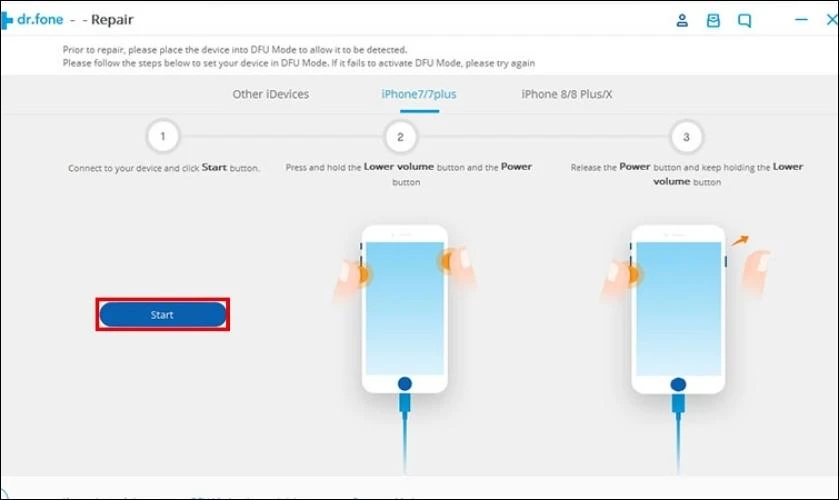
Bước 4: Lúc này, phần mềm Dr.Fone - Repair sẽ tự động xác định hệ điều hành và bạn chỉ cần nhấn Download để tải về.
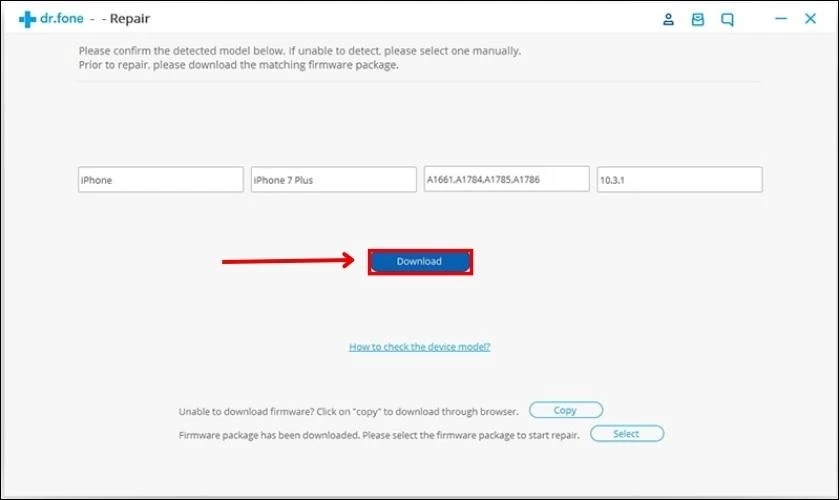
Bước 5: Cuối cùng, bạn đợi phần mềm Dr.Fone - Repair thực hiện. Đến khi thông báo Remove phone lock screen completely! xuất hiện là đã hoàn tất.
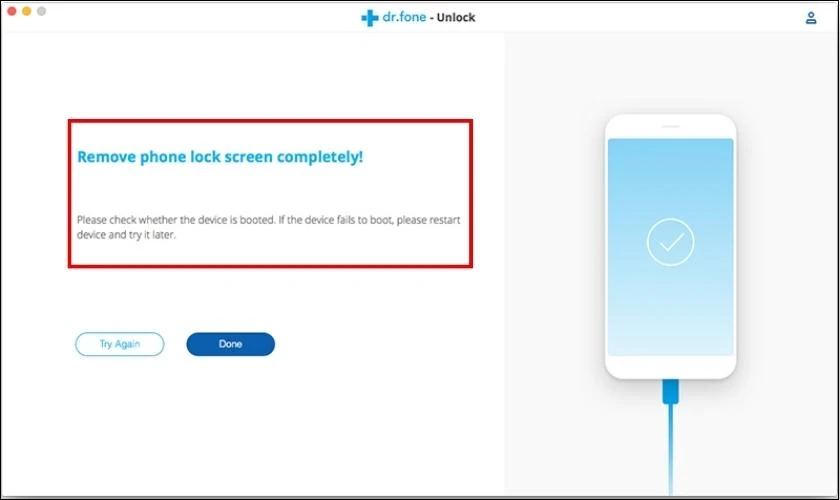
Lưu ý: Bạn cần tải phần mềm tại trang web uy tín để tránh phần mềm độc hại ảnh hưởng đến thiết bị.
Nâng cấp hệ điều hành iPhone lên phiên bản mới nhất
Bước 1: Bạn truy cập vào ứng dụng Cài đặt, rồi tìm và chọn mục Cài đặt chung. Sau đó, bạn tiếp tục chọn mục Cập nhật phần mềm.
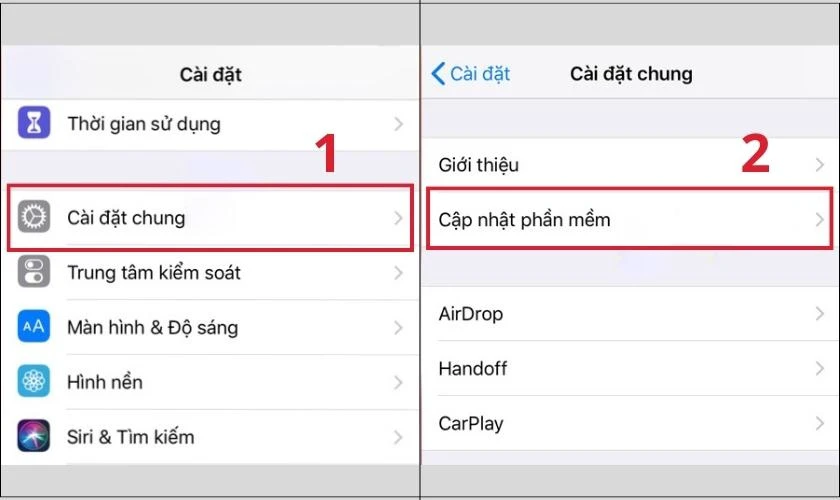
Bước 2: Tại đây, bạn nhấn vào Tải về và Cài đặt để tiến hành cập nhật phiên bản mới nhất.
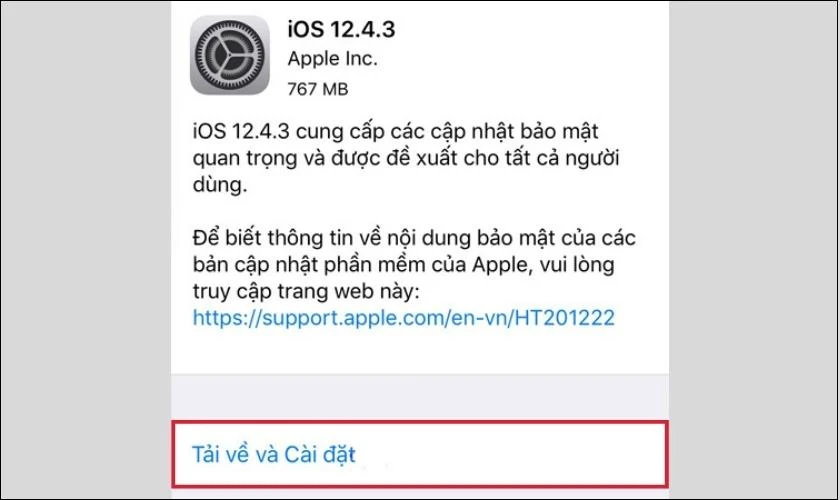
Lưu ý: Bạn cần đảm bảo dung lượng pin trên 20% để tránh gián đoạn quá trình cập nhật.
Sửa lỗi 4013 khi Restore iPhone bằng cách đưa iPhone về chế độ DFU
DFU là viết tắt của cụm từ tiếng Anh Device Firmware Upgrade. Chế độ cho phép người dùng khôi phục phần mềm trên iPhone về trạng thái ban đầu. Bạn chỉ nên sử dụng DFU để fix lỗi 4031 khi Restore iPhone nếu các cách trên không hiệu quả.
Bạn có thể thực hiện các bước đưa iPhone về chế độ DFU để sửa lỗi 4013 như sau:
Bước 1: Bạn kết nối iPhone với iTunes trên máy tính qua dây cáp.

Bước 2: Sau khi đã kết nối thành công, bạn tắt nguồn điện thoại. Tiếp theo, bạn nhấn và giữ đồng thời nút sườn với nút giảm âm lượng cùng lúc trong 10 giây.
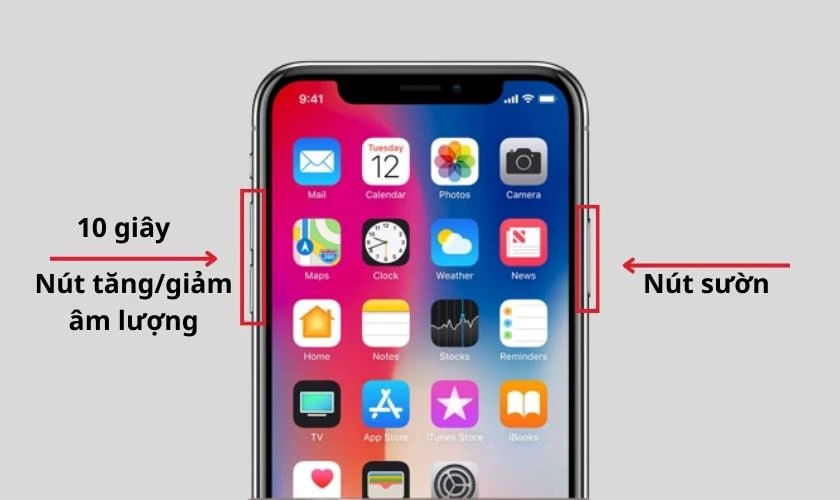
Bước 3: Sau đó, bạn thả nút Sườn nhưng vẫn giữ nút Giảm âm lượng trong 5 giây nữa.
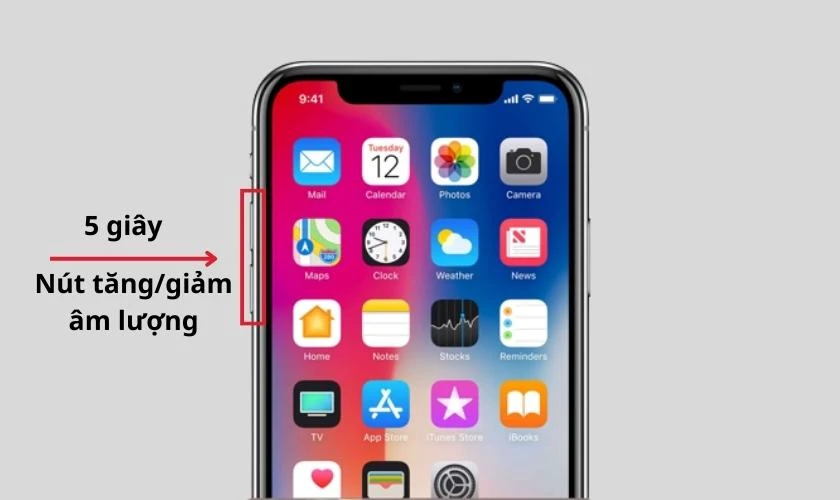
Bước 4: Nếu bạn thấy biểu tượng DFU trên màn hình máy tính, thì iPhone đã được đưa về chế độ DFU.

Quá trình khôi phục có thể mất khoảng 5 - 10 phút. Sau khi quá trình khôi phục hoàn tất, iPhone sẽ được khởi động lại trạng thái trước khi bị lỗi.
Xem thêm: Sửa lỗi không nhận được thư đến trong Gmail trên iPhone
Những câu hỏi liên quan đến lỗi 4013 khi Restore iPhone
Ngoài những thông tin đã được tìm hiểu ở trên, người dùng vẫn còn rất nhiều câu hỏi khác. Dưới đây là một số thắc mắc và giải đáp được nhiều người quan tâm liên quan đến lỗi 4013.
Khắc phục lỗi 4013 khi Restore iPhone 7 Plus có lâu không?
Thời gian fix lỗi 4013 khi Restore iPhone 7 Plus phụ thuộc vào nguyên nhân. Với các lỗi do phần cứng gây ra, thời gian sửa chữa có thể lên đến vài ngày. Còn lỗi 4013 xuất phát từ phần mềm thường có thể xử lý nhanh chóng trong khoảng 30 - 90 phút.
Sửa lỗi 4013 khi Restore iPhone bao nhiêu tiền?
Với những lỗi 4013 do nguyên nhân phần mềm đơn giản gây ra, bạn có thể áp dụng các cách trên. Do đó, bạn sẽ không tốn chi phí khắc phục. Trường hợp lỗi do phần cứng cần thay thế linh kiện, mức chi phí khoảng 500.000 - 1.000.000.VND.
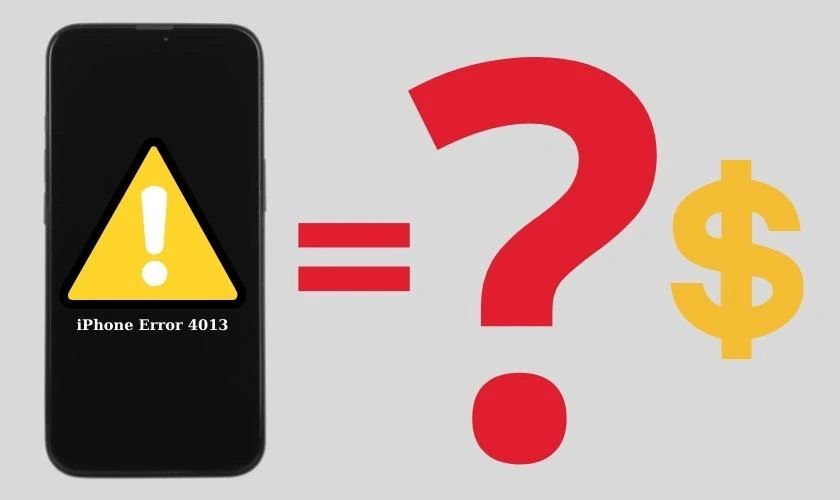
Nếu bạn không có kiến thức kỹ thuật, hãy mang máy đến trung tâm sửa chữa. Tại đậy, chuyên viên sẽ kiểm tra máy toàn diện, đề xuất phương án và báo giá chi tiết. Nếu bạn cố tác động vào điện thoại có thể phát sinh các vấn đề nghiêm trọng hơn.
Sửa lỗi 4013 khi Restore iPhone ở đâu?
Nếu iPhone thông báo lỗi 4013 trong quá trình Restore thì có thể thực hiện một số cách sửa kể trên. Trường hợp bạn không có kinh nghiệm hoặc kỹ thuật hãy mang máy đến địa chỉ sửa chữa uy tín.
Điện Thoại Vui là địa chỉ sửa điện thoại uy tín, được nhiều khách hàng tín nhiệm. Tại đây, đội ngũ kỹ thuật viên đều được đào tạo chuyên nghiệp, với nhiều năm kinh nghiệm. Do đó, nguyên nhân phát sinh lỗi 4013 có thể được xác định chính xác. Điều này giúp hỗ trợ quá trình khắc phục lỗi đơn giản hơn và hạn chế sai sót thấp nhất.

Hơn nữa, khi sửa chữa điện thoại tại Điện Thoại Vui bạn có thể an tâm về linh kiện thay thế. Tất cả sản phẩm đều được cung cấp chính hãng, đảm bảo độ bền và tính ổn định. Ngoài ra, Điện Thoại Vui luôn minh bạch trong việc báo giá thực hiện đến khách hàng. Bạn sẽ không phải đợi quá lâu để có thể nhận máy, hạn chế ảnh hưởng đến công việc, sinh hoạt.
Kết luận
Trên đây là các cách fix lỗi 4013 khi Restore iPhone đơn giản, hiệu quả. Hy vọng bài viết giúp bạn dễ dàng nhận biết và khắc phục lỗi một cách đơn giản. Nếu bạn không chắc chắn thao tác, hãy mang máy đến Điện Thoại Vui để được hỗ trợ nhé!
Bạn đang đọc bài viết Cách sửa lỗi 4013 khi Restore iPhone đơn giản nhất tại chuyên mục Lỗi thường gặp trên website Điện Thoại Vui.

Tôi là Trần My Ly, một người có niềm đam mê mãnh liệt với công nghệ và 7 năm kinh nghiệm trong lĩnh vực viết lách. Công nghệ không chỉ là sở thích mà còn là nguồn cảm hứng vô tận, thúc đẩy tôi khám phá và chia sẻ những kiến thức, xu hướng mới nhất. Tôi hi vọng rằng qua những bài viết của mình sẽ truyền cho bạn những góc nhìn sâu sắc về thế giới công nghệ đa dạng và phong phú. Cùng tôi khám phá những điều thú vị qua từng con chữ nhé!





